Переупорядочить песни: как переместить песни в плейлисте Spotify?
Одним из преимуществ Spotify является создание плейлистов, содержащих ваши любимые треки. Но по мере того, как вы постоянно пользуетесь приложением, в вашу коллекцию добавляется все больше предметов, что делает ее более обширной и сложной. В такие времена всегда рекомендуется лучше управлять своей библиотекой, что означает реструктуризацию элементов в соответствии с тем расположением, которое вы предпочитаете. Чтобы удобно управлять своей коллекцией, вам следует изучить как перемещать песни в плейлисте Spotify. В этом посте вы узнаете о перестановке песен в плейлистах Spotify, а также о том, как сохранить их локальные копии.
Содержание Руководство Часть 1. Изменение порядка песен в плейлисте Spotify с помощью сортировкиЧасть 2. Изменение порядка песен в плейлисте Spotify с помощью перетаскиванияЧасть 3. Бонусный совет: легко управляйте песнями и плейлистами SpotifyЧасто задаваемые вопросы об изменении порядка песен в плейлисте SpotifyВыводы
Часть 1. Изменение порядка песен в плейлисте Spotify с помощью сортировки
Spotify позволяет пользователям изменять порядок песен в своих плейлистах. При перемещении песен в плейлисте Spotify вы можете выбрать функцию «Сортировать по». См. приведенный ниже список шагов.
Изменить порядок песен в плейлисте Spotify на рабочем столе
- Откройте приложение Spotify на своем компьютере.
- Перейдите к своей коллекции, нажав на вкладку «Ваша библиотека».
- Выберите любой плейлист или альбом из списка.
- Нажмите «Индивидуальный заказ», расположенный рядом с названием песни.
- Из показанных вариантов порядка сортировки выберите тот, который вам нужен. Вы можете упорядочить свои плейлисты по индивидуальному порядку, названию, исполнителю, альбому, дате добавления и продолжительности.

Изменить порядок песен в плейлисте Spotify на мобильном телефоне
- Перейдите к своей коллекции Spotify в мобильном приложении.
- Нажмите на трехстрочный значок в правом верхнем углу экрана.
- Теперь вы можете сортировать плейлист по названию, недавно добавленному, исполнителю и альбому, чтобы расположить плейлист в порядке возрастания и убывания алфавита.
Обратите внимание, что индивидуальный порядок устанавливается только с помощью настольного приложения, но он отображается на всех устройствах.
Часть 2. Изменение порядка песен в плейлисте Spotify с помощью перетаскивания
Помимо использования функции «Сортировать по», для перемещения песен в плейлисте Spotify вы также можете использовать метод перетаскивания. Это, безусловно, более быстрая и простая процедура. В этой части мы покажем вам, как вручную переставлять песни в плейлисте Spotify.
Изменение порядка песен в плейлисте Spotify вручную на рабочем столе
В своем плейлисте найдите песню, порядок воспроизведения которой хотите изменить. Если вы хотите разместить свою любимую песню сверху, перетащите ее в нужное место.
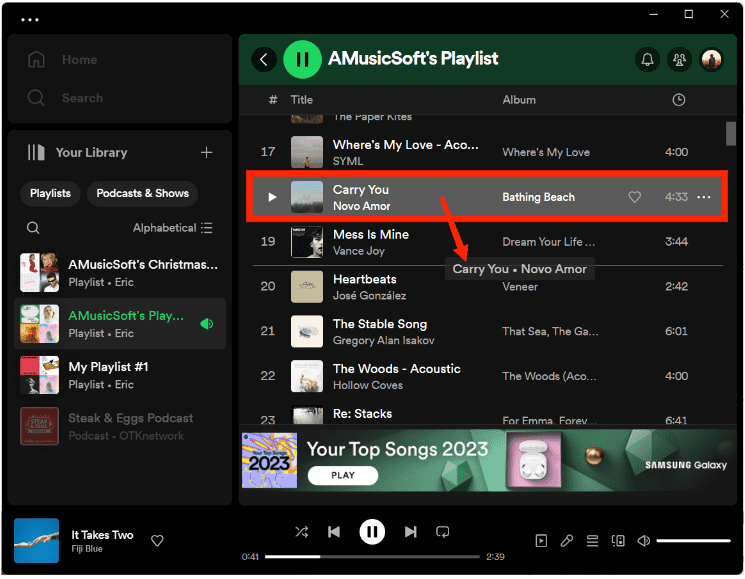
Изменение порядка песен в плейлисте Spotify вручную на мобильном устройстве
Как переместить песни в плейлисте Spotify с помощью мобильного устройства? В мобильном приложении Spotify коснитесь трехточечного меню в своем плейлисте и выберите «Изменить». Чтобы изменить порядок песен, нажмите и удерживайте меню гамбургера рядом с песней, а затем перетащите его вверх или вниз в нужное место.
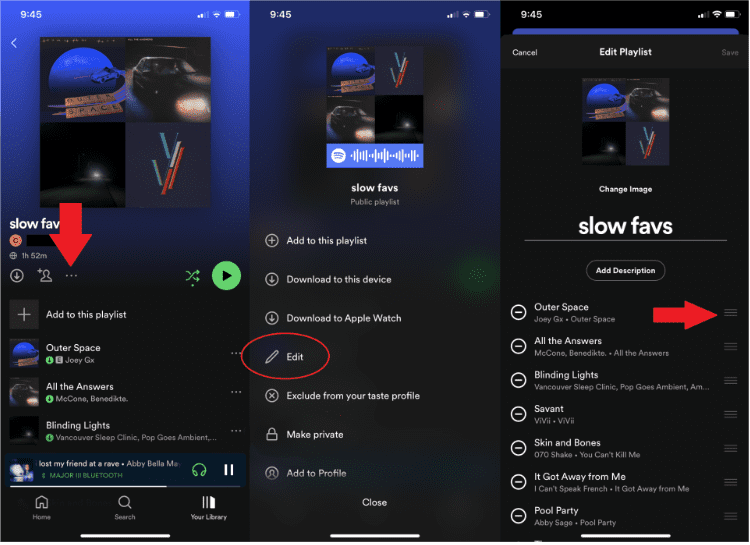
Часть 3. Бонусный совет: легко управляйте песнями и плейлистами Spotify
Как упоминалось выше, каждый пользователь Spotify может изменять свои библиотеки по своему вкусу. Однако процесс перемещения песен в плейлистах Spotify может быть трудным и утомительным, если в списке слишком много песен. Кроме того, иногда, когда вы меняете порядок песен Spotify, вы обнаруживаете, что ваши любимые песни отображаются серым цветом. Как слушать серые песни на Spotify сейчас? Чтобы обеспечить бесперебойный доступ и управлять своей музыкой, загружая ее как локальные файлы с помощью AMusicSoft Spotify Music Converter это надежный вариант.
С его услугами конвертации и загрузки вы можете сохранять плейлисты как локальные файлы на вашем компьютере. После сохранения вы можете вручную упорядочить файлы в соответствии с тем порядком, который вы предпочитаете. Перед тем, как сделать это, вам нужно сначала узнать некоторую информацию об AMusicSoft.
Основные характеристики AMusicSoft Spotify Music Converter
- Снятие DRM-защиты с файлов.
- Конвертировать и загружать песни Spotify в доступные форматы MP3, WAV, FLAC, AAC, AC3 и M4A.
- Чистое качество звука результатов, точно такое же, как исходный звук.
- Легкий и простой пользовательский интерфейс.
- Сохраняет информацию о метаданных, идентификационные теги и другие важные детали, связанные с песнями после преобразования.
- Доступность преобразованных файлов на нескольких устройствах.
- Быстрая рабочая скорость, в 5 раз превышающая нормальную скорость.
Как использовать AMusicSoft Spotify Music Converter
- Скачать AMusicSoft Spotify Music Converter приложение с официального сайта AMusicSoft и приступайте к установке сразу после полной загрузки.
Бесплатная загрузка Бесплатная загрузка
- Добавьте музыкальные файлы для преобразования, скопировав и вставив их ссылки или перетащив их в конвертер.

- Выберите один формат для процесса преобразования, а также конечную папку для сохранения полученных файлов.

- Нажмите кнопку «Преобразовать», чтобы начать процесс.

- Скачайте конвертированные треки из раздела Converted.
Часто задаваемые вопросы об изменении порядка песен в плейлисте Spotify
Вопрос 1: Могу ли я изменить порядок песен в плейлистах «Сделано для тебя»?
Да. Мы знаем, как перемещать песни в плейлистах Spotify. В плейлистах в разделе Spotify «Сделано для вас» также можно менять порядок песен, например: РЛС, Discover Weekly, Daily Mix и т. д.
Вопрос 2: Почему я не могу изменить порядок песен в моем плейлисте Spotify?
Некоторым пользователям не удается переместить песни в процедуру плейлиста Spotify, потому что создатель делает плейлист частным. Если у вас по-прежнему возникают проблемы с этим, вы можете просто создать новый список воспроизведения, а затем добавить в него каждый трек, который хотите. После завершения удалите старый список воспроизведения и сохраните вновь созданный. Теперь, если у вас не осталось выбора, свяжитесь со службой поддержки Spotify по электронной почте и попросить помощи в решении вопроса.
Выводы
Когда вы добавляете треки в определенный плейлист, они изначально располагаются в соответствии с той последовательностью, в которой вы их добавили. Если вас не устраивает первоначальное расположение треков, вы всегда можете изменить их, переместив расположение песен. Чтобы сделать это возможным, просто следуйте двум способам перемещения песен в плейлисте Spotify, представленным выше. Но поскольку при выполнении процедуры все еще могут возникать ошибки, я бы посоветовал рассмотреть возможность загрузки песен и лично управлять ими. Для этого процесса вы должны использовать AMusicSoft Spotify Music Converter. Полное руководство по его использованию уже приведено выше.
Люди Читайте также
- Как сохранить музыку Spotify в фоновом режиме на PS3?
- Как перейти на Spotify Premium бесплатно навсегда?
- Лучшие инструменты Spotify для улучшения потоковой передачи Spotify
- Как получить музыкальный плеер Spotify Rainmeter в Windows?
- Какие музыкальные приложения работают в режиме полета? Топ 6 приложений
- Можете ли вы сохранить загруженную музыку из Spotify после отмены?
- Окончательный справочник о том, как добавить музыку в историю Instagram
- Как слушать Spotify в автономном режиме с/без Premium?
Роберт Фабри — ярый блоггер и энтузиаст, увлеченный технологиями, и, возможно, он сможет заразить вас, поделившись некоторыми советами. Он также страстно увлечен музыкой и писал для AMusicSoft на эти темы.